
Компьютерные технологии в науке и производстве в области электронной техники
..pdfМинистерство образования и науки Российской Федерации
«Томский государственный университет систем управления и радиоэлектроники»
(ТУСУР)
УТВЕРЖДАЮ
Заведующий кафедрой
«Управление инновациями»
_____________ А.Ф. Уваров
«____» _________ 2012 г.
МЕТОДИЧЕСКИЕ РЕКОМЕНДАЦИИ К ПРАКТИЧЕСКИМ ЗАНЯТИЯМ
по дисциплине
«Компьютерные технологии в науке и производстве в области электронной техники»
Составлены кафедрой «Управление инновациями»
Для студентов, обучающихся по направлению подготовки 220600 «Инноватика» Магистерская программа «Мультимедийные многопроцессорные системы на кристалле»
Форма обучения – очная |
|
Составитель: |
|
Старший преподаватель |
___________ Д.С. Медведев |
|
«____» _________ 2012 г. |
Томск 2012 г.
Оглавление |
|
Введение......................................................................................................... |
3 |
План практических занятий: ........................................................................ |
4 |
Тема № 1. Поиск информации об изучаемых САПР. Выступление с |
|
докладом................................................................................................................... |
5 |
Тема № 2. Знакомство с интерфейсом пакета MathCAD. Решение |
|
квадратного уравнения тремя способами. ............................................................ |
6 |
Тема № 3. Знакомство с MathCAD. Часть 2. ............................................ |
17 |
Тема № 4. Знакомство с интерфейсом пакета Multisim. ......................... |
18 |
Тема № 5. Знакомство с Multisim. Часть 2. .............................................. |
23 |
Тема № 6. Знакомство со средой Altium Designer. Создание |
пробного |
проекта.................................................................................................................... |
24 |
Тема № 7. Знакомство со средой Altium Designer. Часть 2. ................... |
25 |
Тема № 8. Знакомство со средой Solid Works. Создание |
пробного |
проекта.................................................................................................................... |
26 |
Тема № 9. Знакомство со средой Solid Works. Часть 2........................... |
27 |
Библиографический список: ...................................................................... |
28 |
2
Введение
Процесс создания и продвижения на рынок электронных устройств предполагает не только знание предметной области, но также средств,
позволяющих в сжатые сроки достичь поставленной цели. Это реализуется при помощи современных систем автоматизированного проектирования,
оказывающих неоценимую поддержку инженеру, начиная с громоздких математических расчетов и заканчивая проектированием прототипа корпуса устройства.
Представленный практический курс предназначен для знакомства с основными возможностями специализированных программных приложений и приобретения навыков работы с ними.
Практические занятия по курсу «Компьютерные технологии в науке и производстве в области электронной техники» предназначены для формирования у слушателей навыков использования в процессе разработки систем автоматизированного проектирования (САПР): MathCAD, Multisim, Altium Designer и Solid Works.
Перечисленные выше САПР позволяют производить:
автоматизированный расчет и моделирование электронной схемы проектируемого устройства;
проектирование платы печатного монтажа согласно общепринятым технологическим нормам и стандартам;
разрабатывать корпус изделия;
моделировать совместное размещение печатной платы и корпуса
(сборочный чертеж) во избежание ошибок в плане несоответствия габаритов.
Оформление проектной документации.
Каждое практическое занятие выполняется виртуально в
компьютерном классе и сопровождается пошаговыми руководствами,
3
выполненными в виде иллюстрированных текстовых документов или видео
уроков.
План практических занятий:
№ |
Тема занятия |
|
Форма |
Кол-во |
|
п/п |
|
отчетности |
часов |
||
|
|
||||
|
|
|
|
|
|
|
|
|
Текстовый |
|
|
|
Поиск информации об изучаемых САПР. Выступление с |
отчет .doc. |
|
||
1 |
Файл с |
2 |
|||
докладом. |
|
||||
|
|
презентацией |
|
||
|
|
|
|
||
|
|
|
.ppt. |
|
|
|
Знакомство с интерфейсом пакета MathCAD: решение |
Файл с |
|
||
2 |
проектом |
2 |
|||
квадратного уравнения тремя способами. |
|
||||
|
|
.xmcd |
|
||
|
|
|
|
||
|
|
|
Файл с |
|
|
3 |
Знакомство с MathCAD. Часть 2. |
|
проектом |
2 |
|
|
|
|
.xmcd |
|
|
|
|
|
Файл с |
|
|
4 |
Знакомство с интерфейсом пакета Multisim. |
|
проектом |
2 |
|
|
|
|
.ms11 |
|
|
|
|
|
Файл с |
|
|
5 |
Знакомство с Multisim. Часть 2. |
|
проектом |
2 |
|
|
|
|
.ms11 |
|
|
|
Знакомство со средой Altium Designer. |
Создание |
Файл с |
|
|
6 |
проектом |
2 |
|||
пробного проекта. |
|
||||
|
|
.prjpcb |
|
||
|
|
|
|
||
|
|
|
Файл с |
|
|
7 |
Знакомство со средой Altium Designer. Часть 2. |
|
проектом |
2 |
|
|
|
|
.prjpcb |
|
|
|
Знакомство со средой Solid Works. Создание |
пробного |
Файл с |
|
|
8 |
проектом |
2 |
|||
проекта. |
|
||||
|
|
.sldprt |
|
||
|
|
|
|
||
|
|
|
Файл с |
|
|
9 |
Знакомство со средой Solid Works. Часть 2. |
|
проектом |
2 |
|
|
|
|
.sldprt |
|
|
|
ИТОГО: |
|
|
18 |
|
|
|
|
|
|
|
4
Содержание занятий.
Тема № 1. Поиск информации об изучаемых САПР. Выступление с докладом.
Целью занятия – познакомиться с изучаемыми программными продуктами через поиск информации о следующих САПР: MathCAD, Multisim, Altium Designer и Solid Works. Информация должна включать следующие сведения:
компания-разработчик и владелец лицензии (официальное название, местонахождение головного офиса), дата основания компании;
официальный сайт;
история версий;
описание функционала (max – 2 страницы);
типы продаваемых лицензий, цены на них (приводить только актуальные данные), компании-поставщики в России.
Результатом работы должен стать письменный отчет и доклад каждого
магистранта с короткой презентацией (5-10 минут).
5
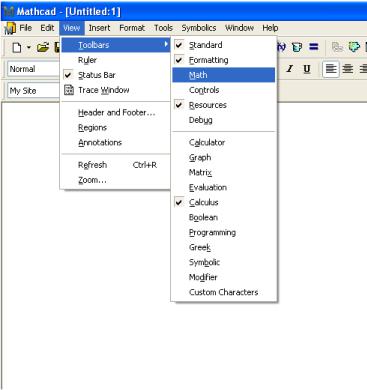
Тема № 2. Знакомство с интерфейсом пакета MathCAD. Решение квадратного уравнения тремя способами.
Цель занятия – освоение интерфейса программы MathCAD [1] через решение квадратного уравнения одним из трех способов: нахождение корней уравнения с помощью стандартных формул, нахождение нулей функции параболы на графике с использованием инструмента трассировки и, наконец,
с использованием встроенной функции для нахождения корней полинома.
Ход работы
Запускаем программу через меню Пуск => Программы => MathCAD => MathCAD 14. Ожидаем некоторое время, пока загрузится рабочая среда.
Поверх рабочей области появится окно «MathCAD Tips». Это заметки среды.
В ней приводится различная информация. По умолчанию окно появляется при каждой загрузке. Функция отключается, если убрать галочку внизу окна
«Show tips on startup».
Выполним первое важное действие – добавим панель инструментов
Math.
6
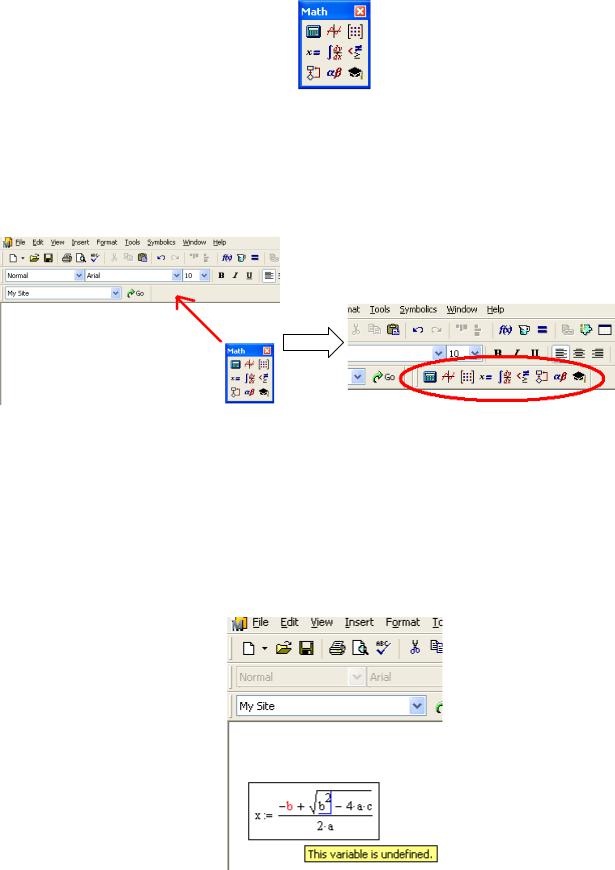
После этого поверх рабочего поля появится окно:
Для удобства поместим это окно на панель инструментов, нажав на верхнюю часть окна и перетащив его на панель:
Сохраним файл, перейдя в меню File => Save или нажав комбинацию
Ctrl+S. Имя можно дать любое, например, Ivanov_1. Файлу автоматически присвоится типичное для MathCAD расширения .xmcd.
Поместив курсор в виде красного крестика в верхнем левом углу рабочего поля, запишем первое выражение:
7
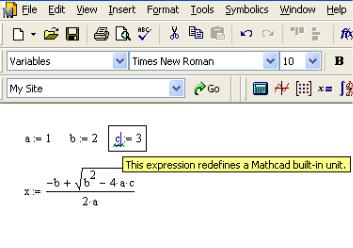
Следует отметить, что знак присваивания « := » вводится в
английской раскладке с помощью сочетания клавиш Shift + : (русская буква
«Ж»). Знак квадратного корня быстро вводится клавишей \ (обратный слэш).
Степень переменной b под знаком корня реализуется с помощью знака ^ (в
английской раскладке Shift+6).
В выражении переменная b выделена красным цветом, а если поместить курсор в область выражения и кликнуть на ней, то появится выражение «This variable is undefined», что означает «Эта переменная не определена». Однако это не означает, что не определена только одна переменная. Мы не задали ни одного значения переменной, поэтому данное выражение не сможет быть посчитано. Чтобы устранить ошибку, необходимо НАД записанным выражением присвоить всем параметрам соответствующие значения:
Теперь все переменные инициализированы, но одна из них подчеркнута зеленой волнистой чертой. Такое подчеркивание не является ошибкой, а лишь говорит нам о том, что за переменной с таким именем зарезервирована некая константа. В нашем случае, это скорость распространения электромагнитных волн в вакууме. Предлагается
8
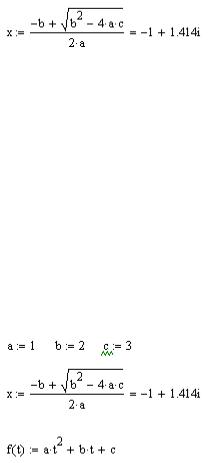
самостоятельно это проверить, введя переменную с вверху документа и нажав знак равенства « = ».
Рассчитаем значение выражения для x, кликнув на области выражения и нажав уже знакомую клавишу равенства. Получим значение:
Данное выражение является формулой расчета корня квадратного уравнения. Заданные значения привели к тому, что получен комплексный результат. Таким образом, мы выяснили, что за символом i зарезервирована мнимая единица. Поэкспериментируйте с этим выражением, задавая различные значения параметров a, b и c.
Продолжая работать с квадратным уравнением, запишем формулу квадратичной функции:
Изменим значения a, b и c так, чтобы переменная x приняла действительное значение, например a=1, b=4, c=3. В этом случае значение x
будет равно -1.
В дальнейшем на иллюстрациях будут приводиться только те выражения, которые необходимы для освоения. Не нужно удалять то, что было введено ранее.
9
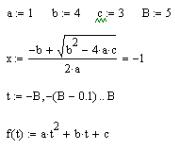
В среде MathCAD есть понятие «ранжированная переменная». Из названия ясно, что такая переменная изменяется от начального значения до конечного через заданный промежуток (шаг).
Запишем над определением функции f(t) ранжированную переменную t. Весь листинг будет выглядеть так:
Замечаем, что появился новый параметр B, который задает границы ранжированной переменной.
MathCAD различает строчные и заглавные символы.
Как видим, формат записи ранжированной переменной довольно необычен. Первым записывается наименьшее значение переменной. Далее,
после запятой следует значение, которое фактически, задает шаг переменной,
равный разнице этих значений. Наконец, через многоточие указывается наибольшее значение переменной.
Быстрее всего поставить многоточие можно, нажав в английской раскладке клавишу с буквой «Ж».
Настало время посмотреть, как же выглядит график заданной нами функции f(t). Для того, чтобы построить график, нужно поместить курсор немного ниже выражения для функции и выполнить следующие действия:
10
